电脑使用Chrome浏览器提示无法加载百度网页启动组件的解决方法
更新日期:2024-03-22 05:20:52
来源:投稿
手机扫码继续观看

最近有在电脑中使用Chrome浏览器的用户发现在打开一些网页时,会在地址栏下方弹出提示“无法加载百度网页启动组件”,如果遇到相同的问题,不妨按照下面的方法来试试能否解决。请看下面的解决Chrome浏览器提示无法加载百度网页启动组件的方法。
推荐:win7 64位旗舰版下载
1、一般如果是由于Chrome无法加载百度网页启动组件,会出现下图的提示:
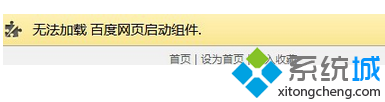
2、又有可能是提示“无法加载BaiduSetUp Plugin”:
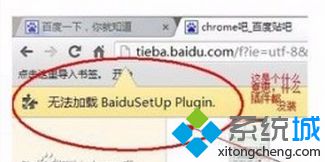
3、我们可以直接在浏览器的地址栏中输入chrome://plugins/,然后找到对应的“百度网页启动组件”或者是“baidusetup plugin”,点击停用即可。

以上就是解决Chrome浏览器提示无法加载百度网页启动组件的解决方法,如果电脑中出现这样的问题可以参考上述方法。
该文章是否有帮助到您?
常见问题
- monterey12.1正式版无法检测更新详情0次
- zui13更新计划详细介绍0次
- 优麒麟u盘安装详细教程0次
- 优麒麟和银河麒麟区别详细介绍0次
- monterey屏幕镜像使用教程0次
- monterey关闭sip教程0次
- 优麒麟操作系统详细评测0次
- monterey支持多设备互动吗详情0次
- 优麒麟中文设置教程0次
- monterey和bigsur区别详细介绍0次
系统下载排行
周
月
其他人正在下载
更多
安卓下载
更多
手机上观看
![]() 扫码手机上观看
扫码手机上观看
下一个:
U盘重装视频












